Microsoft Purview アカウントのファイアウォール設定を構成する
この記事では、Microsoft Purview のファイアウォール設定を構成する方法について説明します。
前提条件
Microsoft Purview アカウントのファイアウォール設定を構成するには、次の前提条件を満たしていることを確認します。
- アクティブなサブスクリプションを持つ Azure アカウント。 無料でアカウントを作成します。
- 既存の Microsoft Purview アカウント。
Microsoft Purview ファイアウォールの展開シナリオ
Microsoft Purview ファイアウォールを構成するには、次の手順に従います。
Azure portal にサインインし
ポータルで Microsoft Purview アカウントに移動します。
[*設定] で、[ ネットワーク] を選択します。
[ ファイアウォール ] タブの [ パブリック ネットワーク アクセス] で、ファイアウォールの設定をシナリオに合ったオプションに変更します。
すべてのネットワークから有効
![Azure portalで [パブリック ネットワーク] を選択している purview アカウントのファイアウォール ページを示すスクリーンショット。](media/catalog-private-link/purview-firewall-public.png)
このオプションを選択します。
- Microsoft Purview アカウントへのすべてのパブリック ネットワーク アクセスが許可されます。
- パブリック ネットワーク アクセスは、Microsoft Purview アカウントのマネージド ストレージ アカウント 上のすべてのネットワークから有効 に設定されます。
- パブリック ネットワーク アクセスは、Microsoft Purview アカウントの Managed Event Hubs 上 のすべてのネットワーク (使用されている場合) に設定されます。
注:
パブリック インターネット経由でネットワーク アクセスが有効になっている場合でも、Microsoft Purview ガバナンス ポータルにアクセスするには、 まずユーザーを認証して承認する必要があります。
インジェスト専用に無効 (プレビュー)
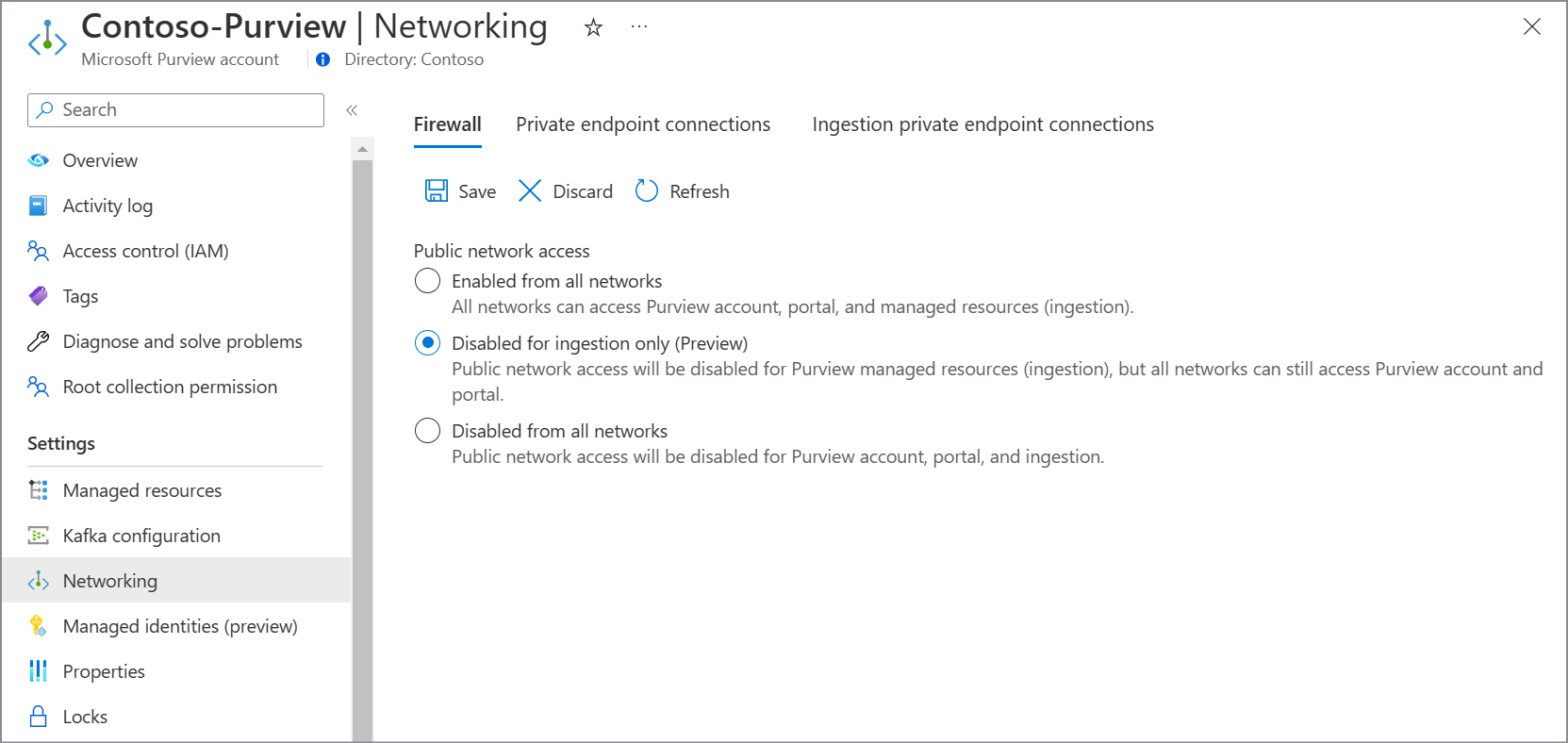
注:
現在、このオプションはパブリック プレビューで使用できます。
このオプションを選択します。
- API と Microsoft Purview ガバナンス ポータルを介した Microsoft Purview アカウントへのパブリック ネットワーク アクセスが許可されます。
- インジェストのすべてのパブリック ネットワーク トラフィックが無効になっています。 この場合は、スキャンを設定する前に、インジェスト用のプライベート エンドポイントを構成する必要があります。 詳細については、「 Microsoft Purview アカウントにプライベート エンドポイントを使用する」を参照してください。
- パブリック ネットワーク アクセスは、Microsoft Purview アカウントのマネージド ストレージ アカウントで [無効] に設定されています。
- パブリック ネットワーク アクセスが使用されている場合は、Microsoft Purview アカウントのマネージド イベント ハブで [無効] に設定されます。
すべてのネットワークから無効
![Azure portalで [プライベート ネットワーク] を選択している purview アカウントのファイアウォール ページを示すスクリーンショット。](media/catalog-private-link/purview-firewall-private.png)
このオプションを選択します。
- Microsoft Purview アカウントへのパブリック ネットワーク アクセスはすべて無効になっています。
- スキャンを実行するためのトラフィックを含む、API または Microsoft Purview ガバナンス ポータルを介した Microsoft Purview アカウントへのすべてのネットワーク アクセスは、プライベート エンドポイントを使用したプライベート ネットワーク経由でのみ許可されます。 詳細については、「 Microsoft Purview に接続し、データ ソースをプライベートかつ安全にスキャンする」を参照してください。
- パブリック ネットワーク アクセスは、Microsoft Purview アカウントのマネージド ストレージ アカウントで [無効] に設定されています。
- パブリック ネットワーク アクセスが使用されている場合は、Microsoft Purview アカウントのマネージド イベント ハブで [無効] に設定されます。
[保存] を選択します。
![Azure portalで [保存] を選択している purview アカウント ファイアウォール ページを示すスクリーンショット。](media/catalog-private-link/purview-firewall-save.png)
次の手順
フィードバック
以下は間もなく提供いたします。2024 年を通じて、コンテンツのフィードバック メカニズムとして GitHub の issue を段階的に廃止し、新しいフィードバック システムに置き換えます。 詳細については、「https://aka.ms/ContentUserFeedback」を参照してください。
フィードバックの送信と表示